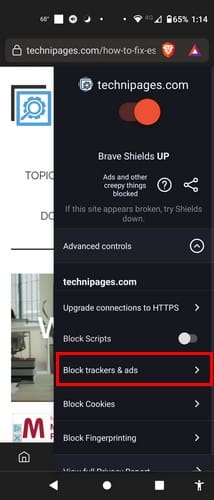Korisnici Brave preglednika imaju alat za blokiranje oglasa koji mogu koristiti kako bi zadržali te oglase pod kontrolom. Zahvaljujući ovoj korisnoj opciji, samo trebate otići u postavke preglednika i uključiti opciju. No, ako iz nekog razloga ne možete pristupiti opcijama, također možete pristupiti funkciji blokiranja oglasa na web stranici. Za one trenutke kada želite vidjeti oglase, funkciju možete isključiti. Nastavite čitati da biste saznali kako konfigurirati postavke blokatora oglasa i uzeti pauzu od oglasa.
Sadržaj
Kako konfigurirati postavke blokatora oglasa u Braveu za Android
Da biste započeli s korištenjem blokatora oglasa na Androidu, otvorite Brave preglednik. Dodirnite tri točke u donjem desnom kutu i idite na Postavke. U odjeljku Značajke vidjet ćete opciju Brave štitovi i privatnost. Prva opcija na popisu bit će Blokiraj praćenje i oglase.

Kada odaberete ovu opciju, otvorit će se novi prozor s tri opcije za odabir. Možete odabrati:
- Blokiraj praćenje i oglase (Agresivno)
- Blokiraj praćenje i oglase (Standardno)
- Dopusti sve praćenje i oglase
Kada donesete svoju odluku, ne zaboravite dodirnuti opciju Gotovo za spremanje promjena. Također možete pristupiti blokatoru oglasa na web stranici čije oglase želite blokirati. Trebat ćete dodirnuti ikonu lava u gornjem desnom kutu. Kada se prozor otvori, dodirnite Napredne kontrole, a od navedenih opcija dodirnite Blokiraj praćenje i oglase.
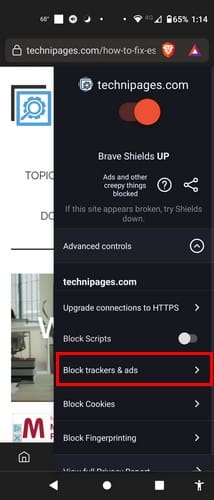
Vidjet ćete iste opcije blokiranja oglasa koje ste vidjeli kada ste prolazili kroz postavke. Odaberite svoju opciju i ne zaboravite dodirnuti Gotovo. Još jedna sjajna opcija koju možete uključiti dok ste tu je uvijek koristiti HTTPS na web stranicama. Možda ste vidjeli ovu opciju kada ste dodirnuli ikonu lava u gornjem desnom kutu i odabrali Napredne kontrole.
Odaberite Poboljšaj veze na HTTPS, i bit će tri opcije. Možete ih postaviti na:
- Zahtijevajte da sve veze koriste HTTPS (strogo)
- Poboljšajte na HTTPS kada god je to moguće (zadano)
- Ne poboljšavajte veze na HTTPS (Onemogućeno)
To je sve. Kao što vidite, to je nešto što možete učiniti čak i ako imate malo vremena na raspolaganju.
Daljnje čitanje
Postoje i drugi preglednici koji također imaju blokator oglasa kao opciju. Na primjer, ovdje je vodič o kako omogućiti blokator oglasa za Kiwi preglednik. Također postoji vodič za Opera korisnike o tome kako mogu konfigurirati blokator oglasa. Microsoft Edge nije htio zaostajati, stoga ovdje je kako omogućiti blokator oglasa za taj preglednik. Chrome je također morao biti na popisu, stoga ovdje je kako možete koristiti blokator oglasa u Chromeu. Ako ne vidite ono što tražite, uvijek možete koristiti traku za pretraživanje u gornjem desnom kutu za traženje dodatnih vodiča.
Zaključak
U ovom vodiču vidjeli ste kako možete pristupiti funkciji blokatora oglasa za Brave preglednik. Uz nekoliko koraka ovdje i ondje, možete početi koristiti ovu funkciju. Također postoje druge korisne značajke u istom području koje možete koristiti kako biste ostali sigurni prilikom korištenja preglednika. Mislite li da ćete trajno koristiti blokator oglasa? Podijelite svoja razmišljanja u komentarima u nastavku, i ne zaboravite podijeliti članak s drugima na društvenim mrežama.